Все сведения формы содержатся в элементах управления (рис. 22). Элементами управления в Аccess называются отдельные конструктивные элементы, которые размещаются в окне формы. Такие элементы могут быть разного типа и выполнять разные функции: отображать данные из полей таблицы, хранить определенный текст или использоваться для декоративного оформления. Поэтому все элементы управления разделены на 3 основные типа:
1. Связанные элементы управления, которые связаны с полем исходной таблицы и используются для отображения данных, а также для ввода и обновления записей;
2. Свободные элементы управления, которые не зависят от источника данных (таблиц). Свободные элементы используются для вывода на экран текста, линий, прямоугольников и рисунков;
3. Вычисляемые элементы управления в качестве источника данных использую выражения (например, функции и формулы). В выражении могут участвовать данные из исходной таблицы, но данные элементы управления не обновляют поля таблицы.
Все элементы управления представлены на Панели элементов (Вид\Панель элементов). Выбор элемента управления выполняется одним щелчком на его значке в Панели элементов, после чего следующим щелчком в поле формы отмечается место, куда он должен быть вставлен.
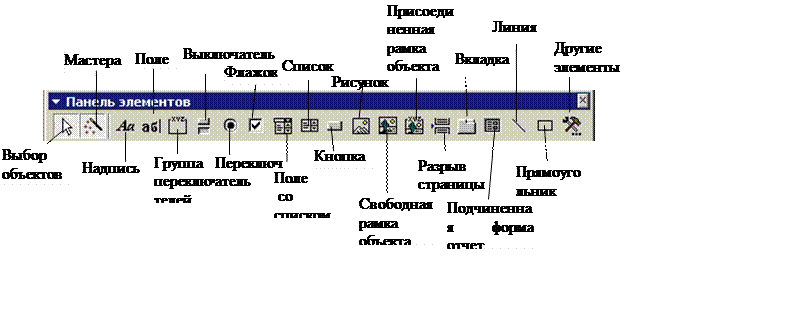
Рис. 23 Панель элементов
Выделение элементов управления
1. Для выделения одного элемента щелкнуть по нему левой кнопкой мыши
2. Для выделения смежной группы элементов щелкнуть на вертикальной или горизонтальной линейке окна конструктора и перетащить указатель в нужном направлении
3. Для выделения несмежной группы элементов нажать клавишу SHIFT и щелкать по каждому элементу.
Перемещение элементов управления
Для перемещения элемента управления необходимо:
1. Выделить элемент управления
2. Поместить указатель на верхнюю или нижнюю границу элемента управления. Когда указатель примет вид раскрытой ладони, нажать левую кнопку мыши и переместить элемент в нужном направлении.
При создании некоторых элементов управления в форму помещается 2 объекта надпись и элемент управления. Перемещать их можно как вместе, так и независимо друг от друга.
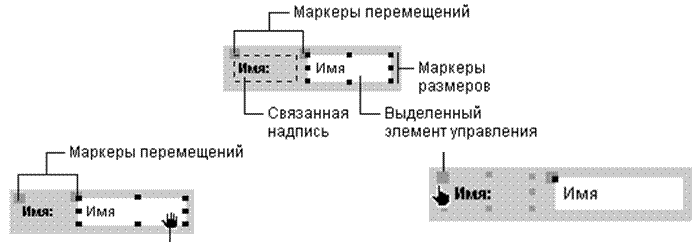 |
|||||||
|
|
||||||
Рис. 24 Перемещение элементов управления
Изменение размера элемента управления
1. Выделить элемент управления
2. Переместить марке изменения размера в нужном направлении или выполнить команду Формат\Размер.
Установление интервалов между элементами управления
1. Выделить элементы управления
2. Выполнить Формат\Интервал по горизонтали или Интервал по вертикали.
Удаление элемента управления
1. Выделить элемент управления
2. Нажать клавишу Delete.
2.5. Открытие формы
Для открытие созданной формы в окне База данных выделить требуемую форму и нажать кнопку Открыть или щелкнуть по ней 2 раза левой кнопкой мыши.
Выводы по второму вопросу: Формыпредназначены для работы с данными на экране. Обычно выводятся данные из одной записи, либо предоставляется возможность внести данные в одну запись. Одно из преимуществ форм перед режимом таблицы – возможность отображать в одной форме данные из нескольких таблиц.
3. ФОРМИРОВАНИЕ ОТЧЕТОВ
Отчет – это гибкое и эффективное средство для организации просмотра и распечатки итоговой информации. В отчете можно получить результаты сложных расчетов, статистических сравнений, а также поместить в него рисунки и диаграммы. Отчет создается в тех случаях, когда необходимо наглядно представить на экране или на бумаге сводную информацию, хранящуюся в базе данных.
Преимущества отчетов перед формами заключатся в возможности группировки данных, что значительно улучшает внешний вид документа и повышает его удобочитаемость.
Уважаемый посетитель!
Чтобы распечатать файл, скачайте его (в формате Word).
Ссылка на скачивание - внизу страницы.